¿Cómo instalo el plug-in Web Signer en el navegador Chrome para el certificado digital de LEGALi?
Versión: 20.1.0-0 | Publicación: 30/04/2020
El LEGALi dispone de varias facilidades que ayudan a optimizar las actividades diarias del usuario, dándole rapidez y, consecuentemente, aumentando su productividad. Para ayudarlo en su rutina de trabajo, le enseñaremos a instalar el Plug-in para usar el certificado digital, este se usa para la incorporación de documentos previamente registrados en el sistema. Siga el procedimiento que se describe a continuación:
1. Con el Expediente digital abierto, y previa selección del documento para incorporar al expediente, haga clic en la opción Incorporar. Una vez se hace clic en Incorporar, el sistema solicita mediante un aviso la instalación del plug-in para hacer uso del certificado digital. Haga clic en Descargar.
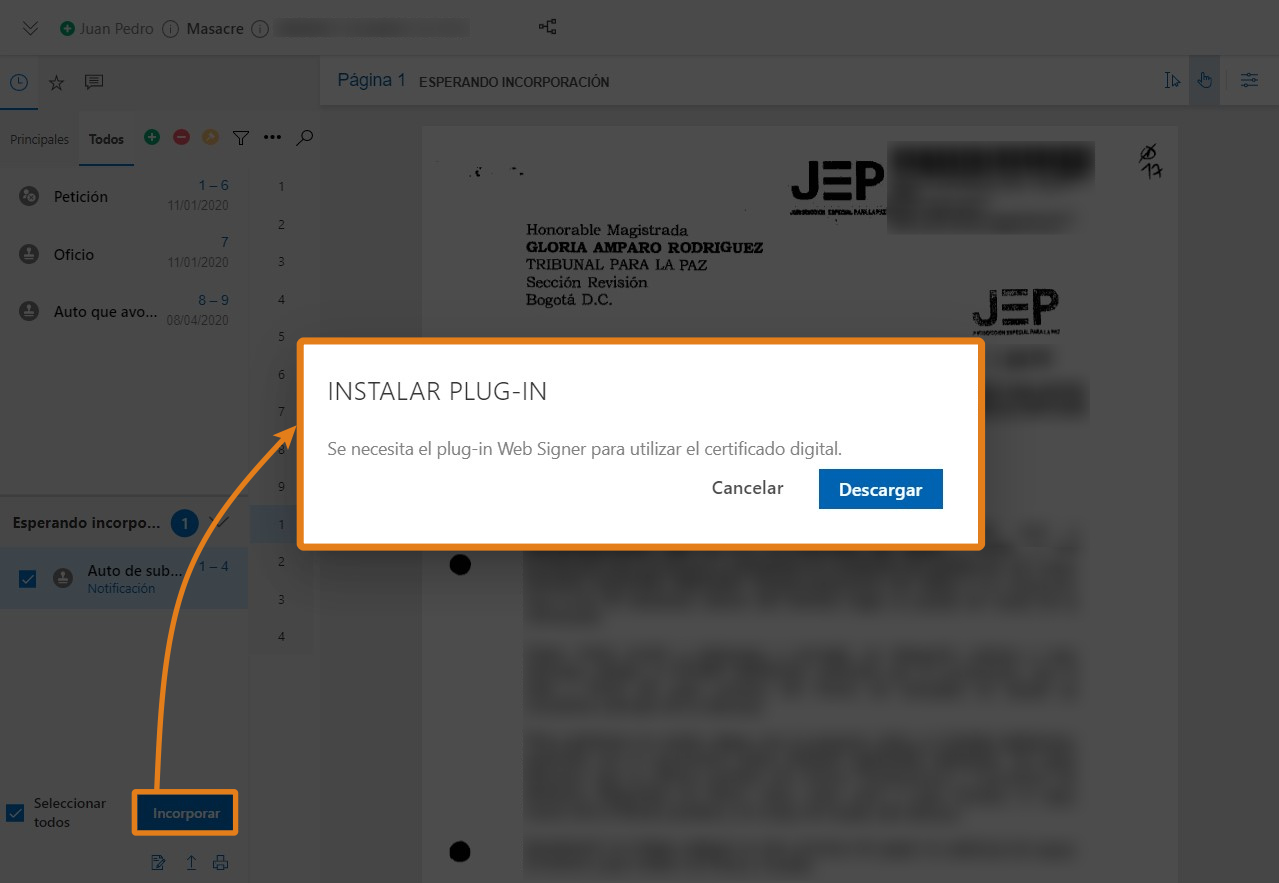
2. Al hacer clic en Descargar, se abre una ventana adicional en el navegador Chrome indicando cómo se debe hacer la instalación de la extensión. Seleccionamos la opción Adicionar Softplan Web Signer na Chrome Store.
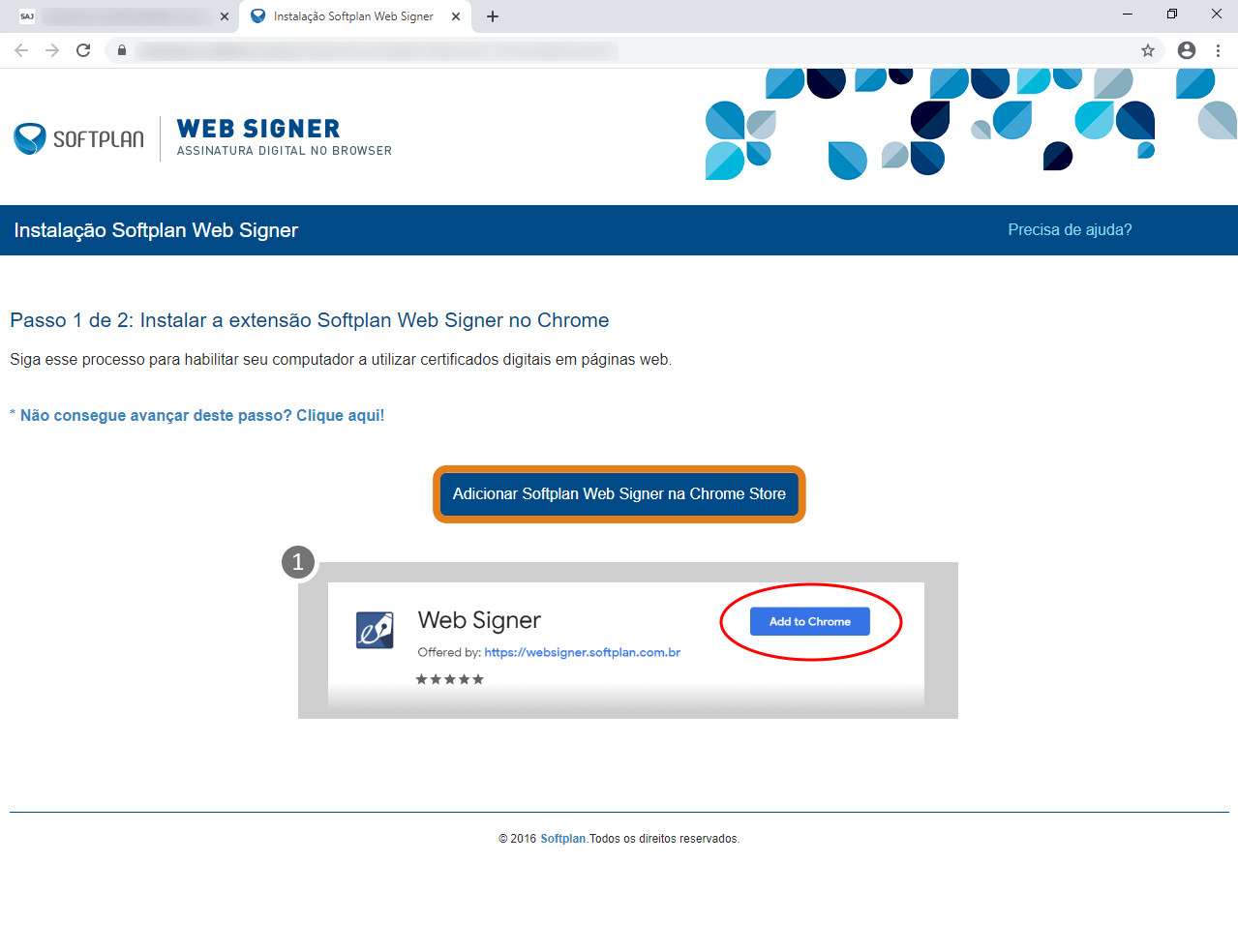
3. La opción anterior abre una nueva ventana en el navegador solicitando agregar Web Signer a la extensión de Chrome. Haga clic en Agregar a Chrome.
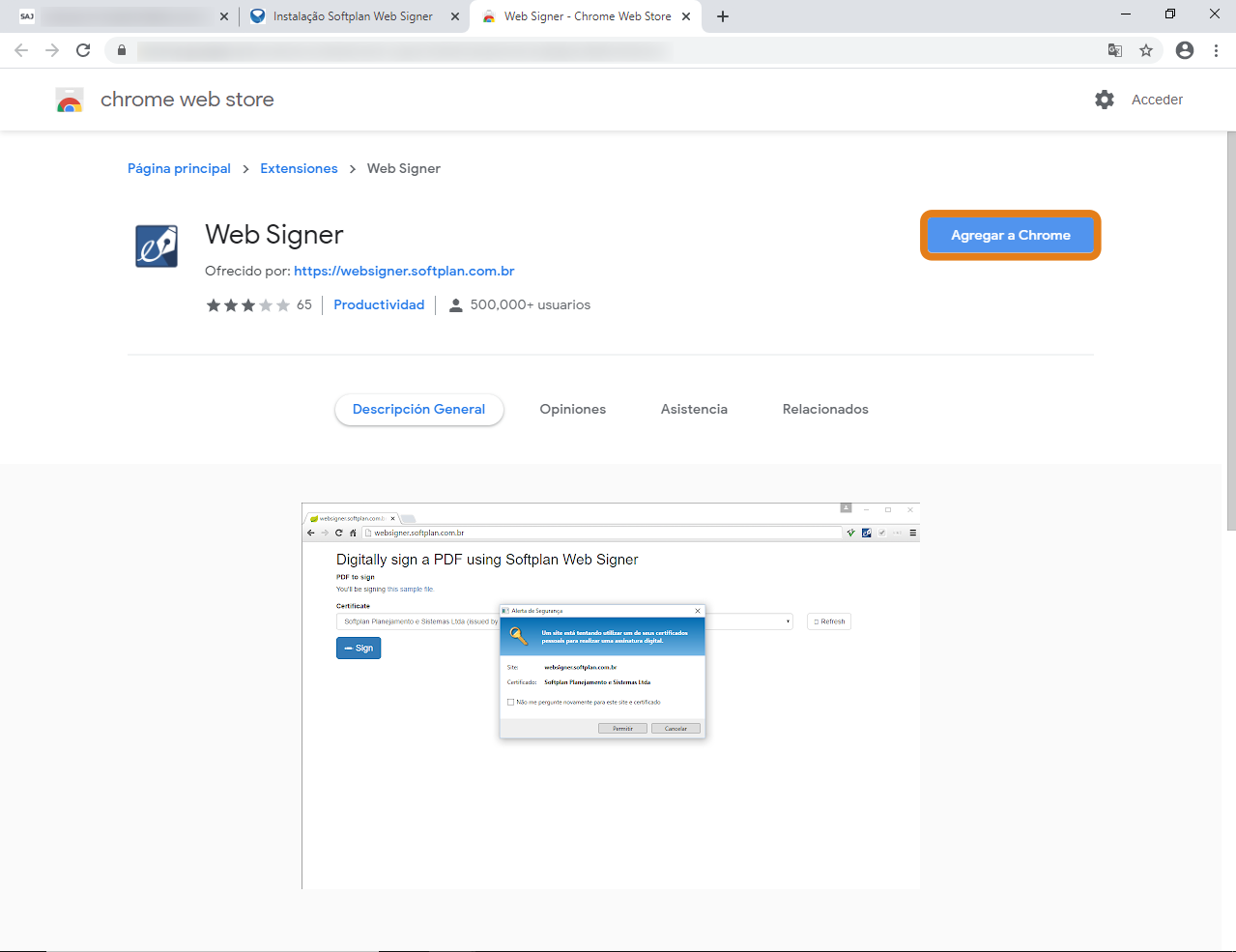
4. Inmediatamente sale una ventana emergente y debe hacer clic en la opción Agregar extensión.
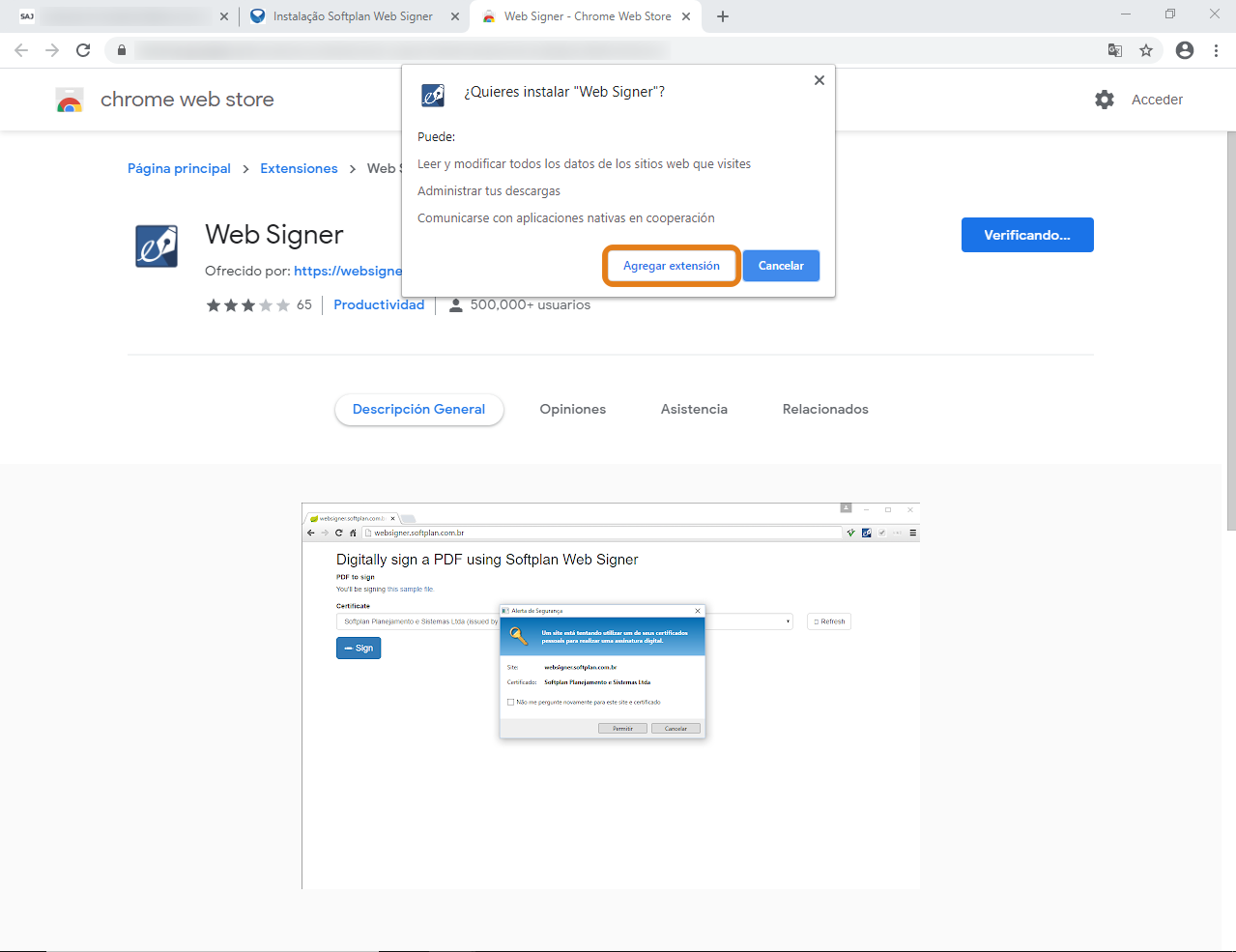
5. En este momento, se agregará el plug-in y será posible ver la extensión en la esquina superior derecha del navegador(1). En caso de que usted no tenga el Web Signer en su computador, deberá realizar la segunda etapa de la instalación y el archivo se cargará automáticamente cuando se concluya la descarga.(2).
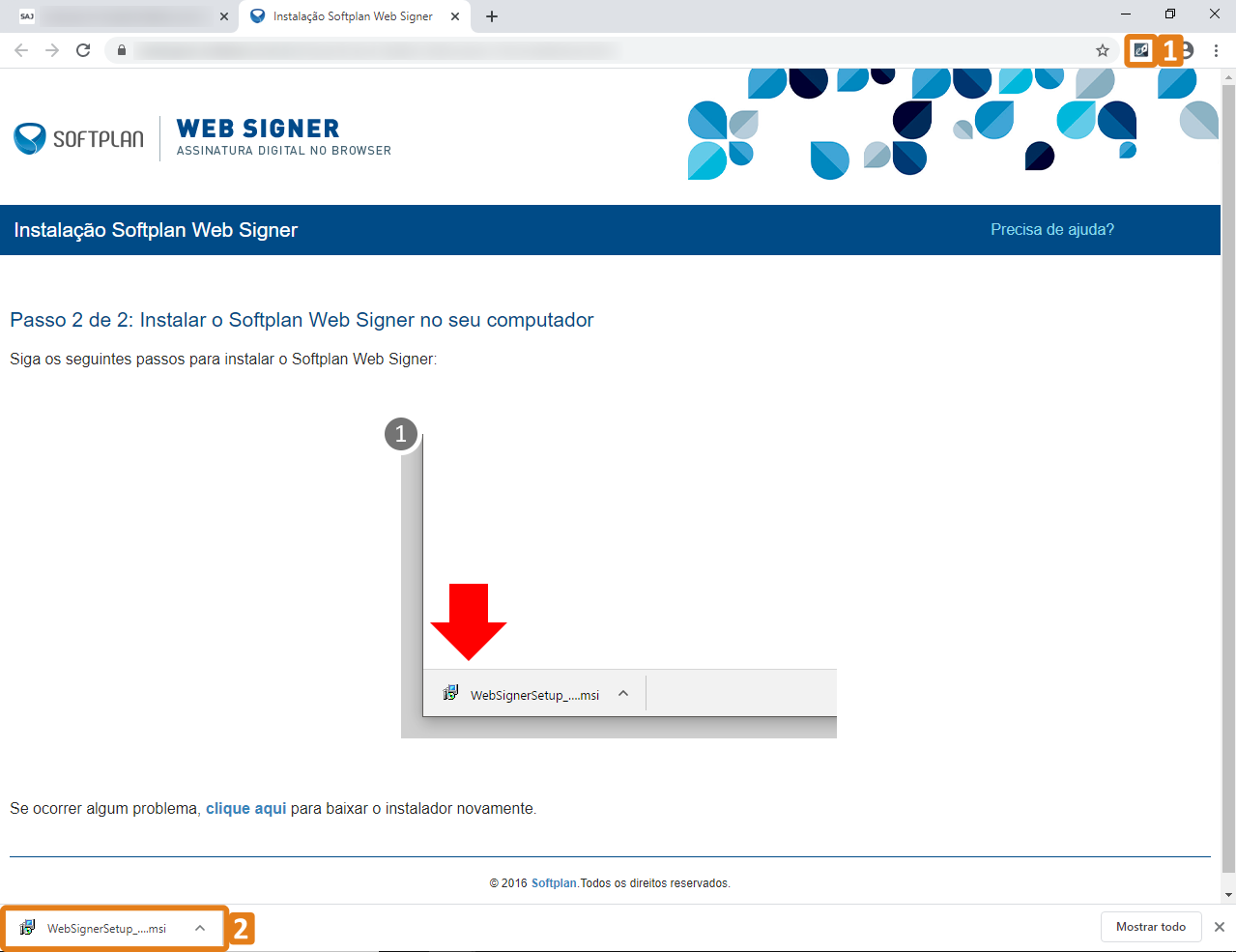
6. Después de concluir la descarga, haga clic en la flecha y seleccione la opción Abrir para ejecutar el archivo.
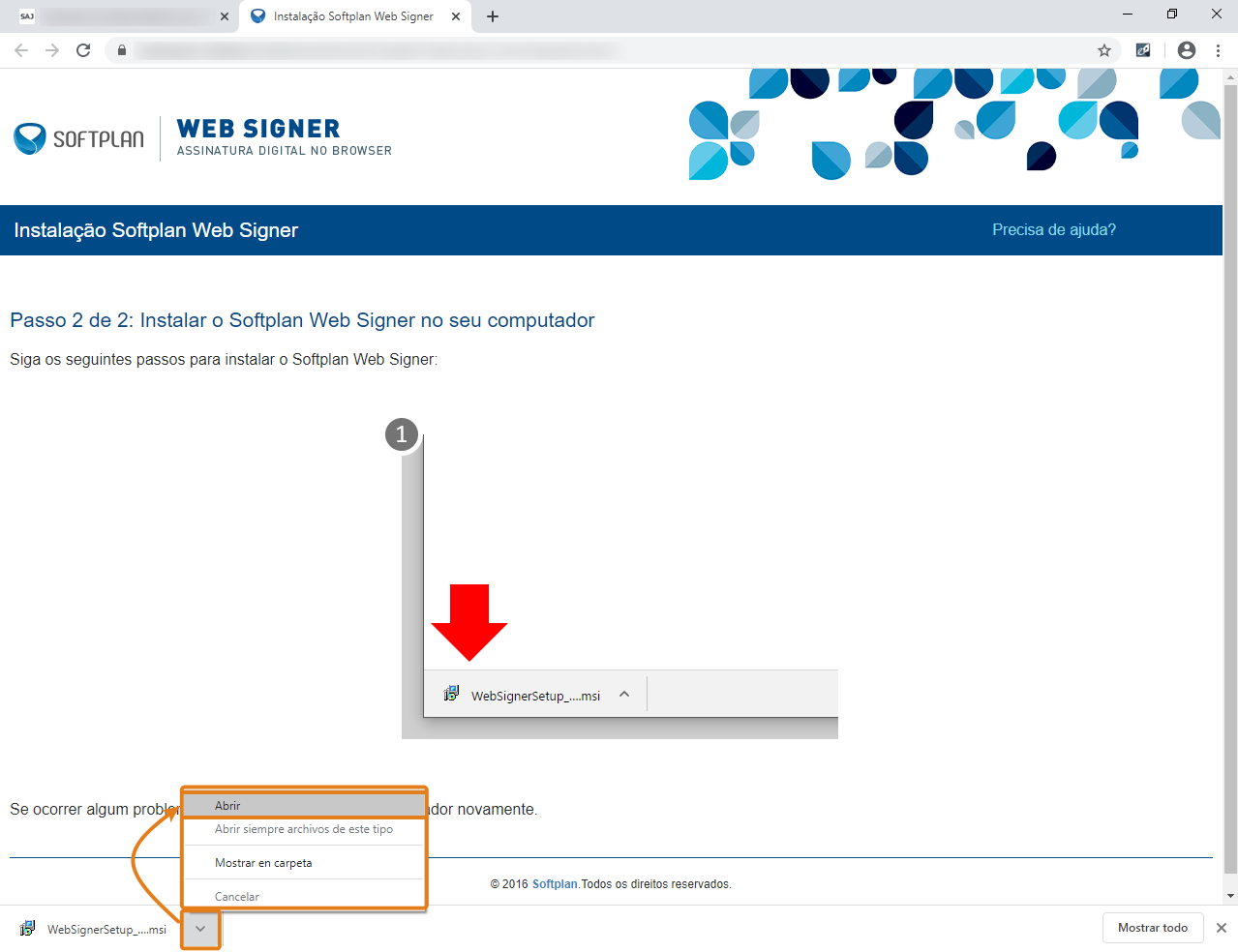
7. Se abrirá la ventana de Instalación del Web Signer. Es necesario aceptar los términos del contrato de licencia de la aplicación(1) para dar continuidad a la instalación. Después, haga clic en el botón Instalar(2).
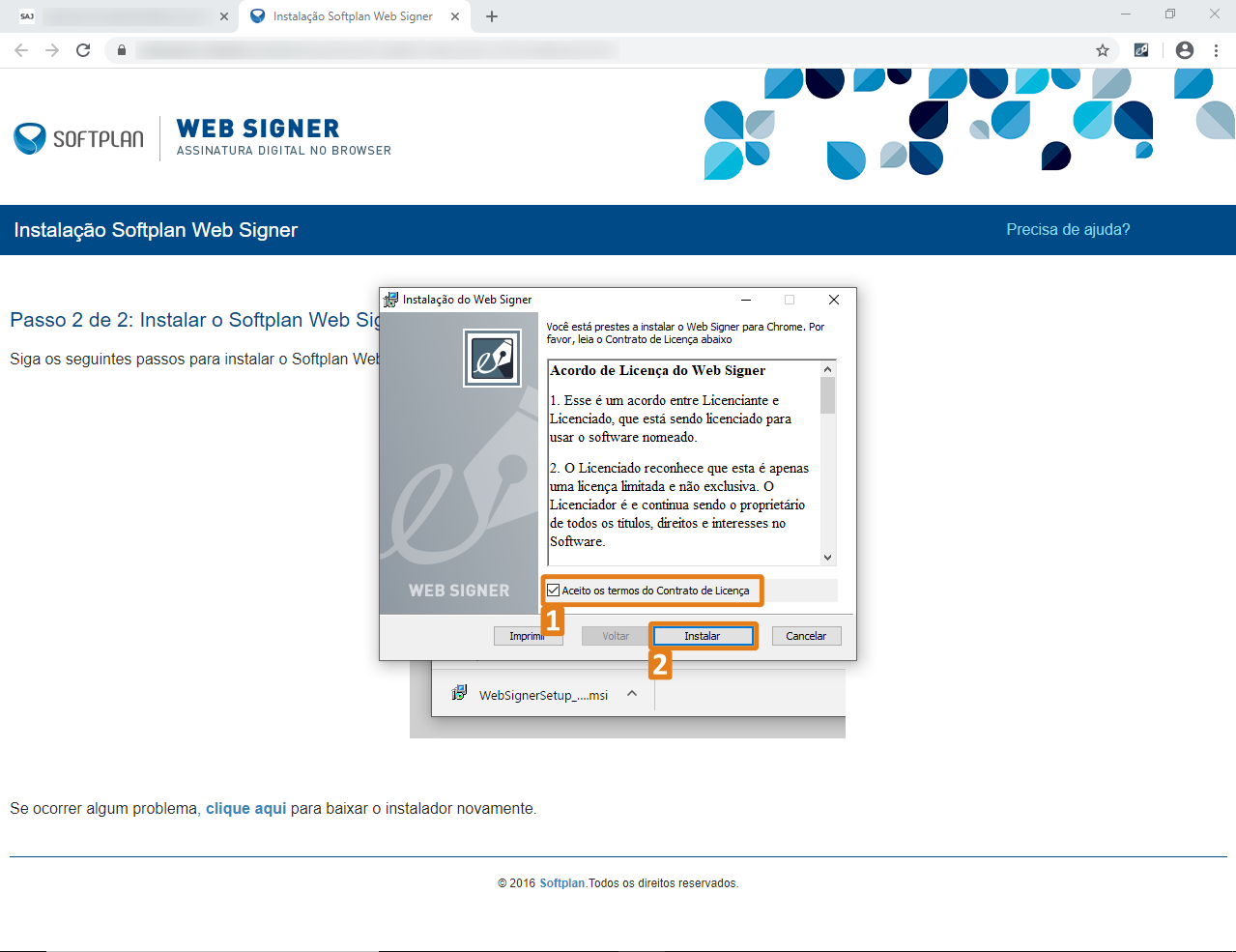
8. ¡Listo! En el navegador será posible visualizar un mensaje de confirmación de la instalación del plug-in. Para finalizar, haga clic en Concluir.
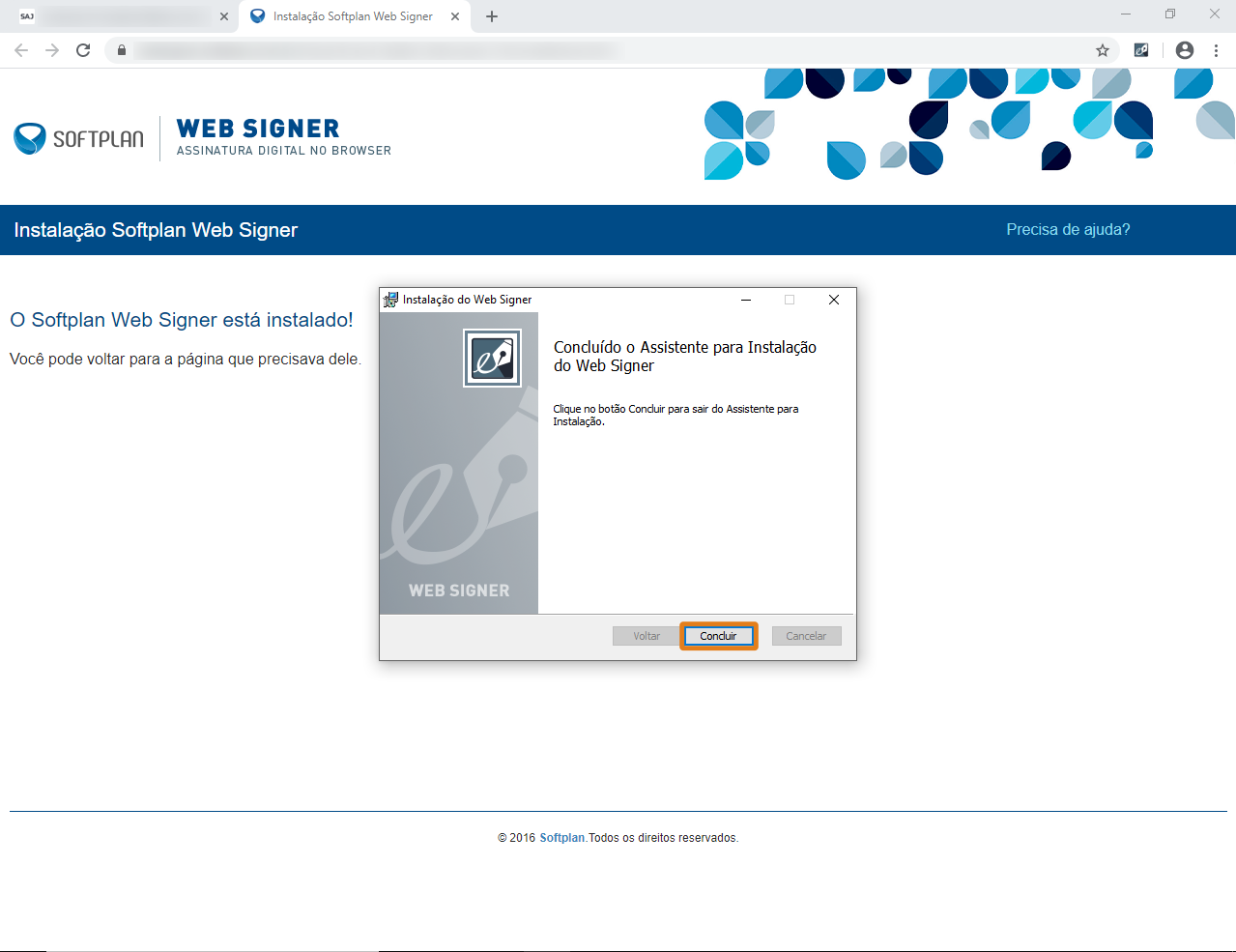
Después de realizar la instalación del plug-in, es necesario cerrar el navegador y abrirlo nuevamente para proceder a la incorporación de los documentos al expediente digital.
Créditos - Equipo Softplan